萬盛學電腦網 >> 媒體工具 >> wifi共享精靈無法啟動怎麼辦
wifi共享精靈無法啟動怎麼辦
wifi共享軟件—wifi共享精靈,在使用的過程中,經常聽到有人說wifi共享精靈啟動不了,其實啟動有很多原因,可是由於人的惰性,他們並不去查找原因,只是一味地想著,啟動不了怎麼辦?接下來就講講wifi共享精靈啟動不了怎麼辦?
筆記本電腦,或者說是帶有無線網卡的台式機windows7系統
1使用了360的人,查看360局域網防護(ARP)是否關閉,打開360安全衛士首頁,360木馬防火牆—防護狀態—局域網防護(ARP)顯示未開啟,即可
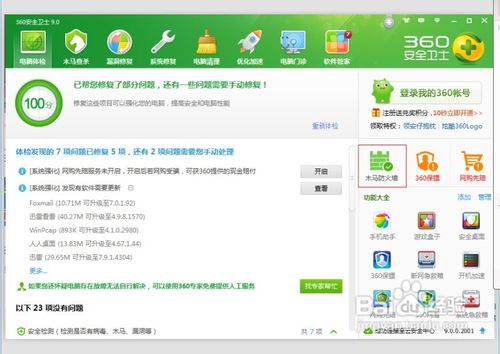
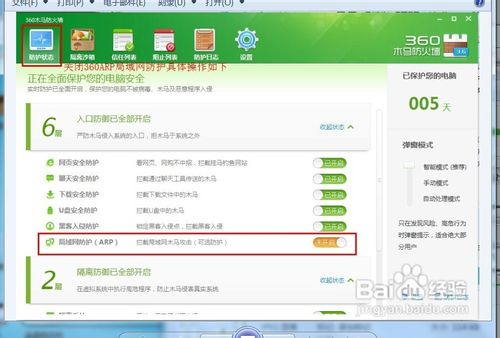
2打開網絡連接右擊——屬性——更改適配器


3右擊無線網絡連接——禁用,再啟用,
A、如果多出一個虛擬網卡,就打開軟件,啟動
B、沒有多出虛擬網卡的話
4打開cmd,(打開方法:點擊開始菜單——在搜索處輸入 cmd),
輸 netsh wlan set hostednetwork mode=allow,回車(Enter鍵)




5再次打開網絡連接——刷新,出現了虛擬網卡,發現被禁用了,右擊虛擬網卡,啟用


6把軟件大退一下,電腦右下角,關閉熱點並退出,重新打開軟件
啟動成功,網絡連接顯示,且上網網卡處顯示:共享的

7一般之前可以啟動的人,如上操作就可以用了,如果你是第一次使用,虛擬網絡連接也出來了,但是啟動的時候又沒了,有以下兩種情況
a、無線網卡驅動不是最新的
點wifi助手,看是否需要更新,如果提示更新,是一定要更新的!
如果無線網卡是最新的,正確顯示如下圖

8b、虛擬網卡未創建成功,打開計算機--右擊管理--設備管理器--網絡適配器

9如果虛擬網卡前面帶有黃色感歎號,或者是沒出現的話,請將你的無線網卡驅動右擊卸載

10
卸載完成以後,右擊計算機名稱(如下圖),掃描監測硬件改動,系統會自動安裝驅動,
最後,打開軟件,重新啟動試試

注意事項
所有這些操作之前,確保你的無線網開關是開啟的
安裝軟件以後啟動不了時,第一想到的應該是點wifi助手,看無線網卡驅動是否需要更新
360ARP一定要關閉
- 上一頁:wifi共享精靈啟動不了解決方案
- 下一頁:騰訊10T免費微雲網盤怎麼領
媒體工具排行
軟件知識推薦
相關文章
- 電腦打開PS6閃屏解決方法 win10win8打開ps6閃屏怎麼辦
- win10電腦紅屏解決方法 win10電腦屏幕紅屏是怎麼辦
- win10的build14376修復bug大全 build14376修復了什麼內…
- win8.1Hiberfil.sys文件刪除 win8.1怎麼刪除Hiberfi…
- win7打開網頁死機解決方法 win7電腦開網頁死機怎麼辦
- win7任務管理器不見找回方法 win7任務管理器標題欄不見了怎麼辦
- 電腦一次性永久刪除文件方法 win8怎麼一次性刪除永久文件
- 電腦浏覽器屏蔽彈窗廣告的方法 win7怎麼屏蔽網頁右下角彈窗廣告
- win8內置英文輸入法刪除方法 win8內置英文輸入法怎麼刪除
- 新版edge網頁浏覽器編輯office文檔技巧
- 金山毒霸免費wifi怎麼使用



